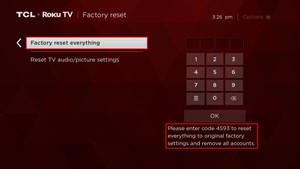Als je het hebt over het verwijderen van Roku van een smart-tv, zijn er een aantal dingen die in je opkomen. Misschien wilt u het besturingssysteem verwijderen, een aantal kanalen verwijderen, de geheugencache wissen, enz.

Vanwege de manier waarop Roku-apparaten werken, is jailbreaken geen optie. Maar er zijn enkele wijzigingen die u kunt aanbrengen, zelfs zonder toegang voor ontwikkelaars.
Waarom je een Roku-apparaat niet kunt jailbreaken?
Het Roku-besturingssysteem is heel anders dan wat de meeste andere streaming-spelers bieden. In tegenstelling tot op Android gebaseerde besturingssystemen, is het Roku-besturingssysteem een aangepast Linux-besturingssysteem dat fungeert als zijn eigen gesloten systeem. Alleen ontwikkelaars hebben er toegang toe en kunnen wijzigingen aanbrengen.

Maar wat zijn de implicaties hiervan? In eenvoudige bewoordingen betekent dit dat u veel niet kunt doen op een Roku-apparaat. U kunt bijvoorbeeld geen internetbrowser installeren. U kunt vooraf geïnstalleerde apps en functies niet wijzigen.
Dat gezegd hebbende, is het om een aantal redenen niet zo slecht met Roku-apparaten. Hoewel je misschien een Android-streamingspeler of -besturingssysteem moet jailbreaken om schermspiegeling, casten en vele andere functies te gebruiken, laat Roku je die dingen al doen.
Daarom zijn de meeste redenen die ertoe zouden leiden dat gebruikers hun telefoons, tv's of streaming-sticks willen jailbreaken, niet geldig als het om Roku gaat. En zelfs dan zijn er tal van interessante aanpassingsopties waarmee je kunt spelen, waaronder het uitschakelen van Roku op een Roku smart-tv.
Schakel Roku uit op een Roku TV
Als je een Roku smart-tv gebruikt, kun je deze natuurlijk niet jailbreaken, het Roku-besturingssysteem verwijderen en er vervolgens mee doen wat je wilt. Maar stel dat u uw Roku-functies kunt uitschakelen en de tv kunt gebruiken als een gewone tv zonder slimme functies. Zou jij het doen?
Met TCL-tv's kunt u dit doen. Hier leest u hoe u Roku op uw TCL Roku TV kunt uitschakelen:
Fabrieksinstellingen
U moet een fabrieksrust uitvoeren op een TCL Roku-tv als u de Roku-functionaliteit eerder hebt geactiveerd en geconfigureerd.
- Ga naar het hoofdscherm of startscherm door op de Home-knop op uw afstandsbediening te drukken.
- Ga naar Systeem.
- Selecteer de geavanceerde systeeminstellingen.
- Selecteer Fabrieksreset.
- Selecteer de optie Alles terugzetten naar fabrieksinstellingen.
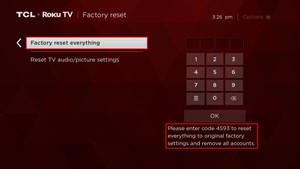
- Voer de code in die op het scherm wordt weergegeven om te voltooien.
Roku-functies uitschakelen tijdens de eerste Smart TV-configuratie
Je hebt je afstandsbediening nodig om door het menu te navigeren.
- Druk op de pijl naar rechts.
- Selecteer uw taal in het scherm Laten we aan de slag gaan.
- Selecteer de optie Instellen voor thuisgebruik.
- Selecteer in het nieuwe menu Later verbinding maken met internet.
- Markeer Doe dit later en druk op de OK-knop op uw afstandsbediening.
- Sluit andere apparaten aan die u misschien wilt gebruiken.
- Als dat niet het geval is, selecteert u de optie Alles is aangesloten en ingeschakeld.
Na deze laatste stap zou u moeten worden doorgestuurd naar uw startscherm. Je zult merken dat Roku niet meer beschikbaar zal zijn. De functies kunnen op een later moment nog worden ingeschakeld.
Pas de kanaalafspeellijst aan
Zelfs als je Roku niet volledig kunt verwijderen, en zelfs als je de functies op sommige Roku-tv's niet kunt uitschakelen, kun je nog steeds afzonderlijke kanalen verwijderen om je ervaring aan te passen of om het systeem op te schonen.
- Druk op de Home-knop op de afstandsbediening om naar het Home-scherm te gaan.
- Markeer een kanaal.
- Druk op de sterknop op uw afstandsbediening.
- Selecteer in het scherm met nieuwe opties de optie Kanaal verwijderen.
Er is ook een manier om streamingkanalen te verwijderen:
- Druk op de Home-knop om naar het hoofdscherm te gaan.
- Selecteer de streamingkanalen met je rechterpijl.
- Selecteer in het scherm Channel Store een willekeurig kanaal.
- Druk op de OK-knop op de afstandsbediening.
- Selecteer en bevestig de optie Kanaal verwijderen.
Zijn Roku Smart TV's het waard?
Denkt u, gezien wat u nu weet, dat Roku smart-tv's de moeite waard zijn om te gebruiken door een gewone Roku-speler op een smart-tv aan te sluiten? U zult niet kunnen genieten van veel van de functies die sommige Android Smart TV's te bieden hebben, zoals gratis surfen op internet, het toevoegen van een breed scala aan apps van derden, enz.
Ben je teleurgesteld dat het Roku-besturingssysteem immuun is voor jailbreak of denk je dat dit een uitstekende beveiligingsfunctie is? Laat ons uw mening achter in de opmerkingen hieronder.